A- Caso não tenha os Arquivos de Configuração, siga uma das opções abaixo, ou vá para o item B:
Passo 1 – Faça o download dos arquivos de configuração em seu chamado ou obtenha os arquivos de configuração via CitisGate (Clique aqui e veja nosso tutorial).
Passo 2 – Menu VPN – OpenVPN
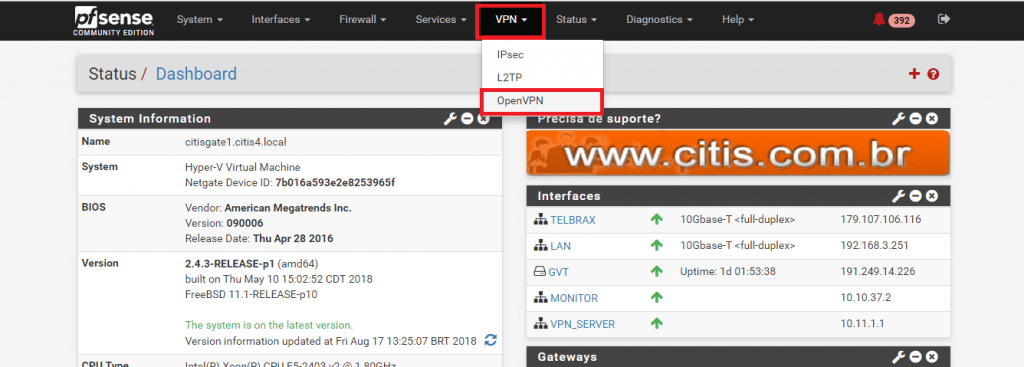
Passo 3 – Clique na aba Client Export Utility
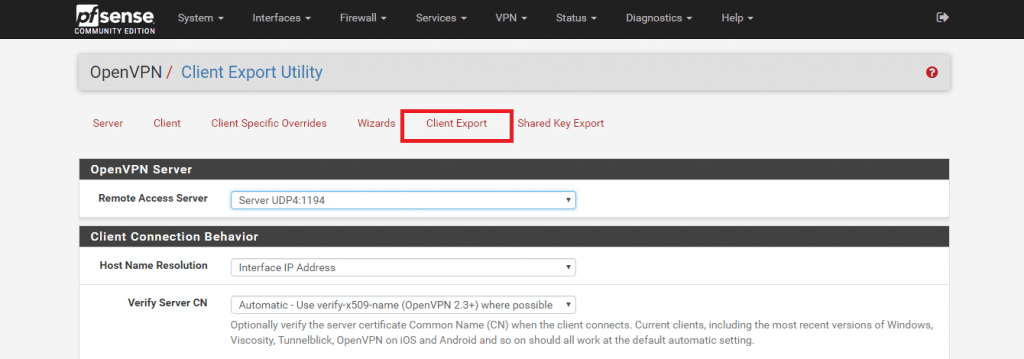
Passo 4 – Em OpenVPN Clients, faça o download
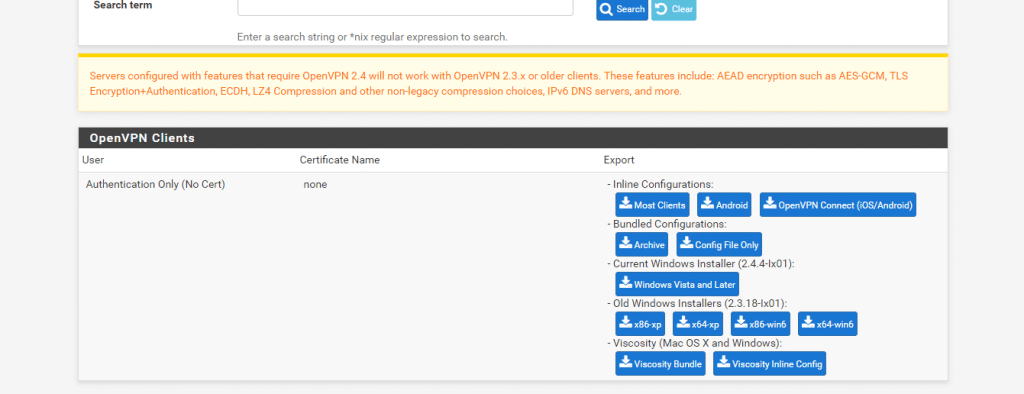
B – Instalando o cliente VPN na estação de trabalho Windows:
Passo 1 – Acesse o site https://openvpn.net/community-downloads/ e clique no local indicado para fazer o download.
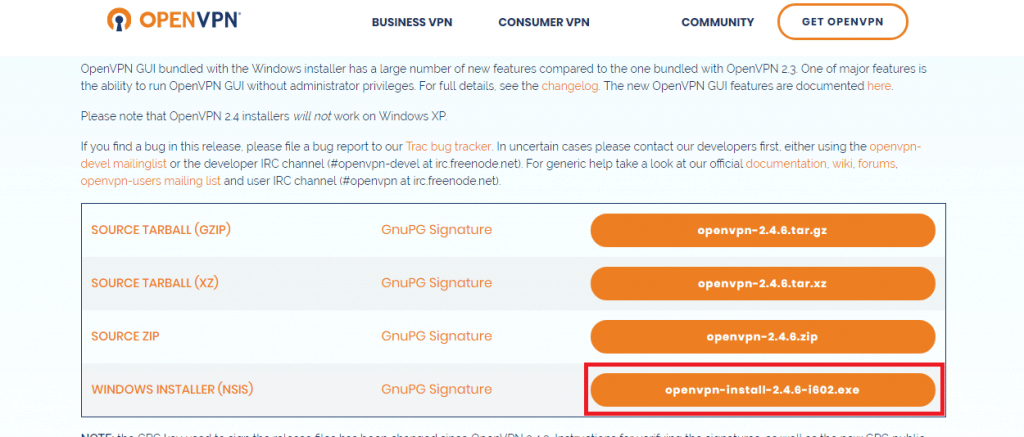
Passo 2 – Instale o OpenVPN em sua máquina.
Passo 3 – Quando concluir a instalação vá em C:/ >> Arquivos de programas >> OpenVPN >> config e copie os arquivos de configuração baixados na opção 2, lá em cima.
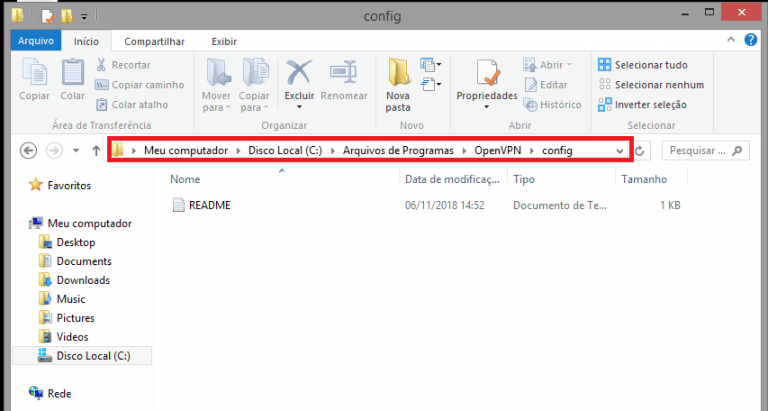
Para cada cliente tem o arquivo.ovpn e sua respectiva chave:
(citisgate-udp-1194-silexsistemas.com.br-tls.key
citisgate-udp-1194-silexsistemas.com.br.ovpn
citisgate-udp-1194-silexsistemas.com.br.p12)
C – Iniciando a conexão OPENVPN
No Windows 7, 8 e superiores, é necessário iniciar o openvpn-gui como administrador (mesmo que esteja logado como administrador).
Passo 1 – Clique no ícone do OpenVPN com o botão direito e depois clique em executar como administrador (essencial para que as rotas sejam criadas)
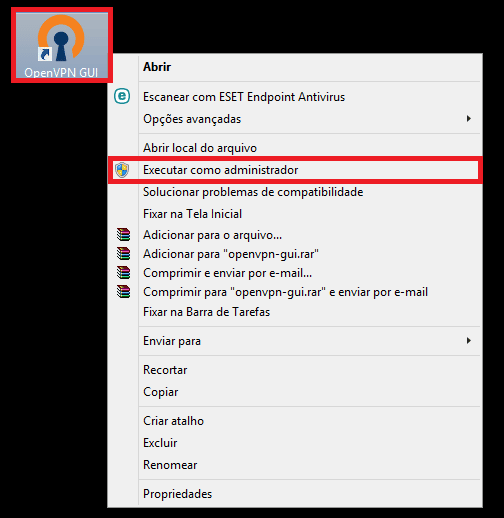
Passo 2 – O programa aparece na barra de tarefas em vermelho (sem conexão).
Passo 3 – Clique no mesmo e escolha conectar.
Passo 4 – Informe o usuário e a senha para conexão (mesmo usuário e senha de autenticação na rede)
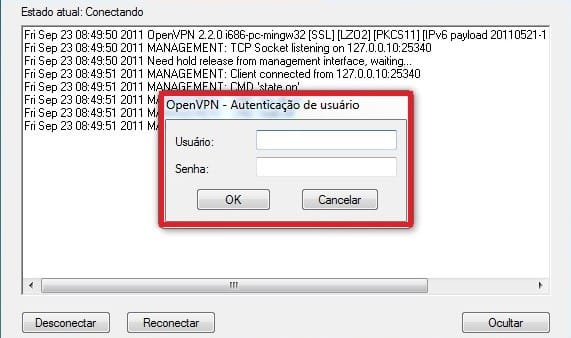
Passo 5 – O programa roda na barra de tarefas com status
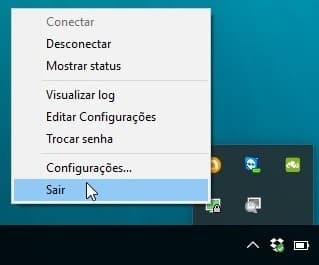
Dica: Se quiser que o OpenVPN execute automaticamente como administrador, siga os passos abaixo
Passo 1 – Clique no ícone do OpenVPN com o botão direito e em seguida propriedades.
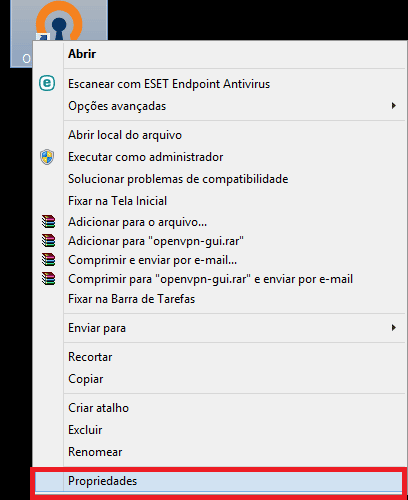
Passo 2 – Clique na aba Compatibilidade.
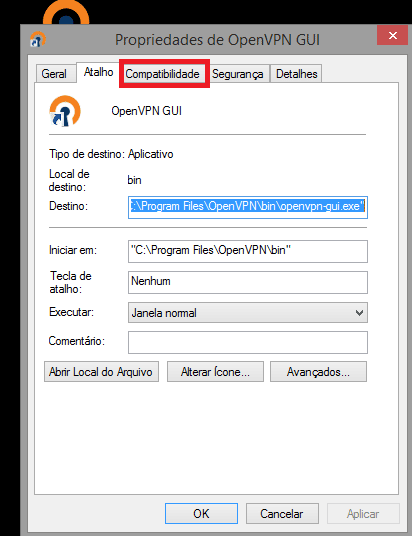
Passo 3 – Clique em Alterar configurações de todos os usuários.
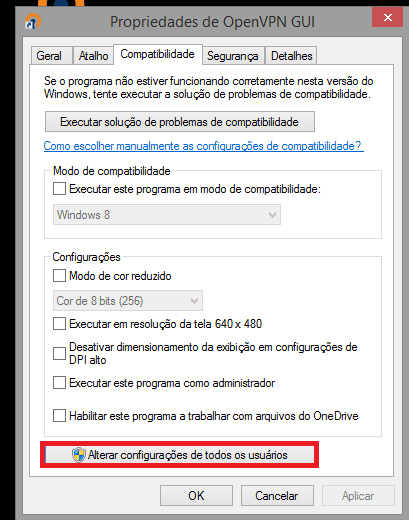
Passo 4 – Marque a opção: executar este programa como administrador e depois clique em OK.
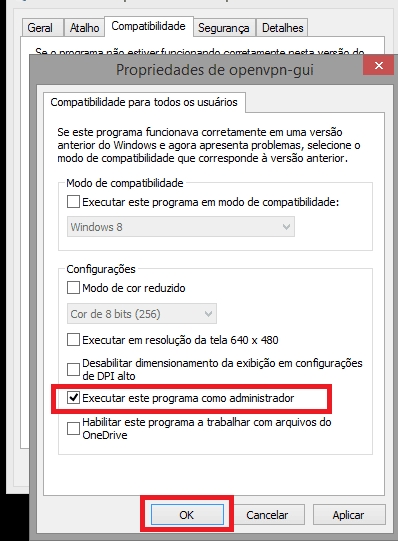
- Acesse o CitisGate;
- Clique em Status->Traffic Graph;
- Na próxima tela é possível monitorar o tráfego de rede conforme a interface e analisar ao decorrer do dia a utilização do Link de Internet.
Acessar o próximo tutorial: Configurações dos tuneis VPN nas estações Windows
- Acesse o CitisGate;
- Na página Inicial em Status: DashBoard é possível visualizar uma série de informações;
- Entre estas informações vale destacar:
- Tempo de Atividade do Servidor;
- Data/hora;
- Servidores DNS;
- Estado dos Links e Ips de Internet Obtidos;
- Uso de Disco;
- Uso de Memória;
- Uso de CPU;
- Estado da VPN.
Acessar o próximo tutorial: Verificar Utilização dos Links
- Acesse o CitisGate;
- Clique em Services->Proxy Server;
- Selecione a aba Real Time;
- Filtre conforme o nome de usuário ou a demanda.
Acessar o próximo tutorial: Painel de Status do Servidor
- Acesse o CitisGate;
- Acesse Status->Proxy Report;
- Clique em LightSquid Report;
- Um relatório como este será exibido;
- Selecione o Dia que Pretende Monitorar os Acessos e logo em seguida o usuário;
- A ferramenta de relatório possui várias outras formas de visualização e análise. Basta ser utilizada conforme a demanda;
- Caso sua assinatura seja baseada em uma imagem basta selecionar o botão marcado abaixo e direcionar o caminho do arquivo de assinatura.
Acessar o próximo tutorial: Visualizar acessos em Tempo Real
- Abra um navegador de sua escolha (preferencialmente Firefox ou Chrome);
- Acesse o endereço do servidor e use seu usuário e senha (fornecidos pela equipe Citis).
Acessar o próximo tutorial: Relatório de acesso a Internet
Na última quinta-feira, 15, a Samsung registrou um pedido formal de recolhimento do Galaxy Note 7 junto à CPSC, comissão responsável pela segurança de produtos domésticos dos Estados Unidos. Com isso, todos os revendedores ficam obrigados a devolver seus estoques e passam a estar legalmente impedidos de comercializar unidades do smartphone, que pode explodir.
O Sebrae vai promover no próximo dia 22 de setembro o “Sebrae Startup Day”, um evento estruturado de forma colaborativa pelo ecossistema de inovação que acontecerá simultaneamente em 47 cidades brasileiras em todos os estados da federação.
A equipe de Pesquisa em Ameaças Futuras (FTR) da Trend Micro detectou recentemente amostras de uma família de rootkit nomeada Umbreon, inspirada no Pokémon do mesmo nome.